티스토리 새 에디터가 적용된지는 1년이 지났을 정도로 꽤 오래된 일입니다. 업데이트 된지 시일이 지났는데 일전에 작성했던 티스토리 새 에디터 사용후기 장점과 단점 고쳐지면 좋을 부분[링크]에서 몇가지 이유로 구 에디터를 계속 이용하고 있었는데요.
여전히 몇가지 아쉬운 부분이 있기는 하지만 적응의 문제였던 부분도 있을 것 같아, 최근 티스토리 구 에디터에서 새 에디터를 사용하는 것으로 변경하며 글을 작성하면서 몇가지 알게 된 사실이 있습니다.
1. 티스토리 새 에디터 사진 2개 3개 이어서 정렬하기
사진을 2개, 3개를 같이 넣는 것 방법이 없을까 고민이 되었었는데요. 새 에디터에서 이미지를 함께 정렬하는 방법은 이미지를 삽입한 후에 드래그로 위로 올리거나 내려 겹치게 마우스를 움직이면 같이 정렬하려는 이미지를 2개, 3개 이어서 정렬할 수 있는 기능을 지원하고 있었습니다.
새 에디터에서 사진을 2개, 3개를 같이이미지를 함께 정렬하는 방법은 이미지를 삽입한 후에 드래그로 위로 올리거나 내려 겹치게 마우스를 움직이면 같이 정렬하려는 이미지를 2개, 3개 이어서 정렬할 수 있습니다. 글로 된 것보다 gif 파일로 보시면 이해가 더 빠르실 것입니다.

위에서 처럼 이미지를 불러온 후에 드래그하여 이미지 두개를 새 에디터에서 정렬할 수 있습니다. 3개까지 이미지를 겹쳐서 나열할 수 있어 구에디터에서 이미지 2개, 3개 같이 정렬하는 기능을 살려두었습니다.
또한 이미지를 폴더에서 새 에디터로 드래그하여 바로 적용할 수 있게 변경된 부분도 있습니다. 한번에 이미지를 업로드하는 기능이 사라진 줄 알았는데, 폴더에서 드래그하여 바로 적용시키는 것도 가능합니다.
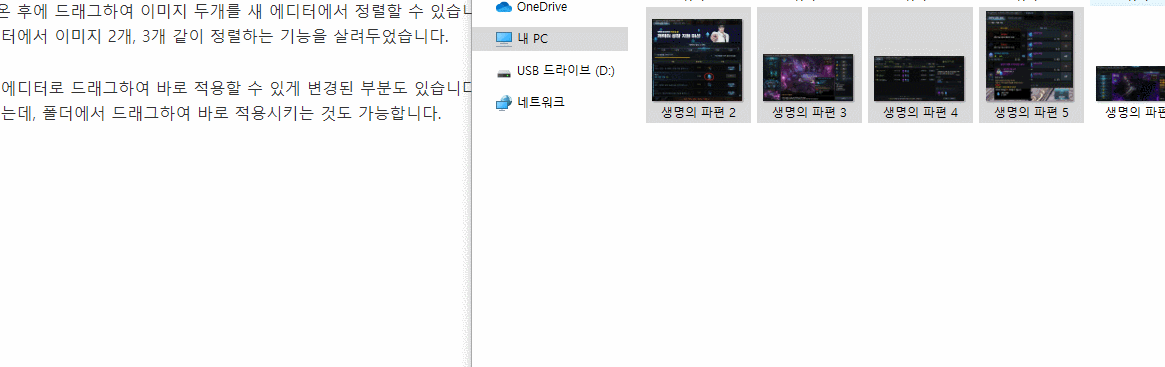
폴더에서 바로 여러 이미지를 드래그하여 새 에디터 글에서 삽입할 수 있습니다. 폴더에서 직접 이미지를 끌어올 수 있게 된 부분은 플래시 파일을 이용한 사진 업로드보다는 빠르고 편리해보였습니다.
2. 문제 해결하기
티스토리 블로그 에디터에서 바로 글을 작성하는 분도 계시겠지만, 메모장이나 워드와 같이 다른 별도의 글을 작성하는 문서 프로그램을 활용하는 분도 계실 것입니다. 메모장에 글을 쓰고 티스토리에 글을 복사 붙여넣기 하여 정렬를 하면서 손을 보는 방식으로 하게 될 경우 띄어쓰기 공간에 전부 가 HTML이 삽입되는 부분이 있습니다.

처음에는 이런 현상이 있었는 줄 잘 모르고 사용하고 있었는데요. HTML을 수정하려고 해봤다가 발견하였습니다. 뿐 아니라 span 등 여러가지 태그가 붙는 현상이 발생하는데요. 꽤나 복잡하게 HTML이 되어있어 보기 좋아보이지 않아서 새 에디터에서 직접 작성을 해야하는지 고민이 되는 부분이 있었습니다. 글을 작성하다보면 중간에 글이 삭제되거나 할 수 있기 때문에 문서작성 프로그램을 이용하는 분도 계실 것이라 생각되는데요.
문제를 해결하는 방법에 대해서 검색해보고, 몇가지 찾아낸 방법이 있습니다.
- 처음부터 새 에디터로 글 작성
- 메모장 등 문서 작성 프로그램으로 처음부터 작성시 HTML을 고려하여 작성
- 문서 작성 프로그램 -> 새에디터 복사 붙여넣기 -> HTML클릭 글 복사 -> 문서 프로그램에서 삭제
일단 이와 같은 방법이 있는데요. 이보다 더 있을 수 있지만 현재로써는 글을 메모장 등 문서 작성 프로그램으로 작성한 것을 복사 붙여넣기 할 때에는 html 버전으로 변경한 뒤 단락별로 붙여넣기하고 아예 티스토리 에디터에서 글을 작성하면서 [임시저장] 기능을 활용하여 저장된 글이 날아가지 않도록 하고 있습니다.
일단 임시방편으로 이렇게 하고 있습니다만, 가장 편리한 방법은 3번 방법처럼 글을 새 에디터로 복사 붙여넣기 한뒤 HTML에서 글을 다시 복사하고 이를 문서 작성 프로그램에서 [모두 바꾸기 기능]을 이용하여 를 삭제하는 방법이 가장 편리할 것으로 예상됩니다.


새 에디터 아쉬운 점
티스토리 블로그 새 에디터를 이용하면서 아쉬운 부분은 여전히 있습니다. 앞서 말한 것과 같이 글을 복사 붙여넣기 하면 span이나 같은 불필요한 HTML이 같이 포함되는 부분 외에도 이미지에 워터마크를 예전엔 일괄로 편집하여 삽입할 수 있었는데요.

워터마크 삽입 방법에 아쉬운 부분이 있습니다. 이미지 하나만 워터마크가 적용되어 하나하나 별도로 설정해야하는데, 그마저도 수정이 쉽지 않습니다. 원하는 위치에 원하는 색상, 글자크기를 작성하는데 신경을 계속 써야하는 부분이 아쉬운 부분입니다. 일괄적으로 이미지에 워터마크 삽입하려면 포토샵이나 포토스케이프를 이용해서 일괄 작업을 해두는 편이 더 빠르지만, 직관적으로 새 에디터로 글 작성시 이미지 삽입하고 사진에 출처 주소를 사용하는데 장벽이 있다고 느꼈습니다. 이러한 아쉬운 부분이 있지만 새 에디터에서 직관적으로 글을 작성할 수 있는 부분은 긍정적인 부분이라 생각됩니다.

